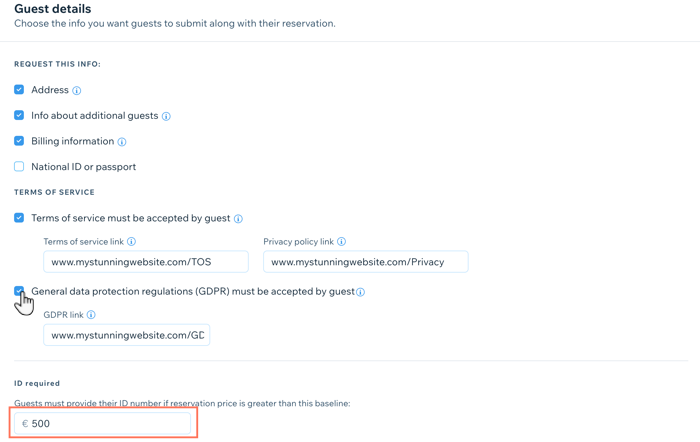Wix Hotels by HotelRunner: administrar los ajustes de una reserva
4 min
En este artículo
- Paso 1 | Establece tus reglas generales
- Paso 2 | Establece tus reglas de búsqueda
- Paso 3 | Elige los datos que necesitas obtener de los huéspedes
Importante:
Este artículo hace referencia a la última versión de Wix Hotels by HotelRunner. Para obtener información sobre la versión anterior de Wix Hotels, haz clic aquí.
En los ajustes de reservas, personalizas la forma en que los huéspedes encuentran y reservan habitaciones en tu propiedad. También puedes elegir los detalles que deseas que los huéspedes envíen junto con su reserva.
Paso 1 | Establece tus reglas generales
Comienza configurando tus reglas de confirmación y los límites de reserva de habitaciones.
Para establecer las reglas generales:
- Ve a Ajustes de la propiedad en el panel de control de tu sitio.
- Haz clic en Administrar motor de reservas junto a Configuración de reservas.
- Haz clic en la palanca Autoconfirmar reservas para elegir si confirmas manualmente las reservas o si confirmas cada reserva automáticamente:
- Activada: las reservas se confirman automáticamente. Haz clic para elegir si esta regla se aplica a Todas las reservas o solo a las Reservas pagadas.
- Desactivada: elige esta opción si prefieres confirmar manualmente cada reserva.
- Haz clic para seleccionar la casilla de verificación Permitir que los huéspedes reserven varias habitaciones:
- Marcada: los huéspedes pueden reservar varias habitaciones por reserva. Establece el Número máximo de habitaciones por reserva en el menú desplegable.
- Desmarcada: los huéspedes solo pueden reservar una habitación por reserva.
- Haz clic en Guardar en la parte superior.
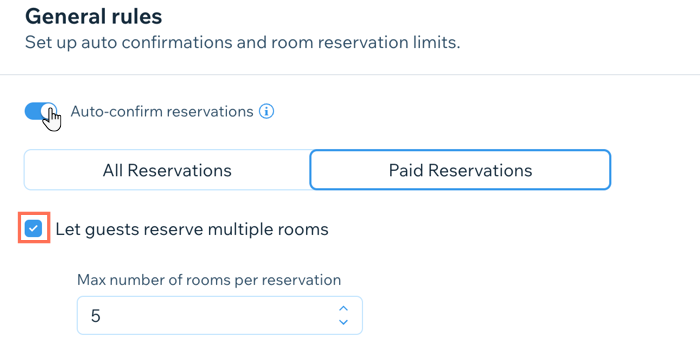
Paso 2 | Establece tus reglas de búsqueda
Con las reglas generales establecidas, ahora puedes elegir cómo buscan los huéspedes las habitaciones y los tipos de resultados que ven.
Para establecer las reglas de búsqueda:
- Ve a Ajustes de la propiedad en el panel de control de tu sitio.
- Haz clic en Administrar motor de reservas junto a Configuración de reservas.
- Ingresa el Número máximo de adultos por habitación.
- Ingresa el Número máximo de niños por habitación.
- Ingresa el número predeterminado de adultos en el motor de reservas en Default number of adults in booking engine.
- Selecciona la casilla Muestra los precios con descuento comparándolos con la tarifa principal para mostrar a los huéspedes las opciones de mejor valor en sus resultados de búsqueda.
- Selecciona la casilla de verificación Mostrar habitaciones no disponibles en los resultados de búsqueda para que los huéspedes tengan la oportunidad de intentar buscar fechas alternativas o contactarte para hacer una reserva.
- Haz clic en Guardar en la parte superior.
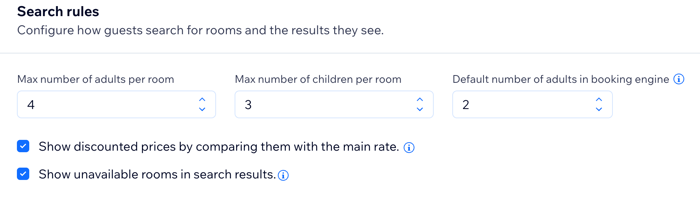
Paso 3 | Elige los datos que necesitas obtener de los huéspedes
Con la configuración general de reservas y reglas de búsqueda seleccionadas, ahora puedes elegir qué datos necesitas que los huéspedes envíen como parte de sus reservas.
Para elegir los datos que necesitas recibir de los huéspedes:
- Ve a Ajustes de la propiedad en el panel de control de tu sitio.
- Haz clic en Administrar motor de reservas junto a Configuración de reservas.
- Desplázate hasta la sección Detalles del cliente y selecciona las casillas de verificación junto a la información relevante que solicitas de los huéspedes como parte de sus reservas:
- Dirección: selecciona la casilla de verificación para solicitar el país, la ciudad, el código postal y la dirección física del huésped.
- Información sobre huéspedes adicionales: solicita el nombre y la fecha de nacimiento de cada huésped incluido en la reserva.
- Información de facturación: solicita la información de facturación de tu huésped, incluida su dirección de facturación y número de identificación fiscal.
- DNI o pasaporte: solicita una copia digital del documento de identidad o pasaporte del huésped como parte de su reserva.
- Los términos de servicio deben ser aceptados por el huésped: solicita a los huéspedes que confirmen los términos del servicio antes de completar su reserva. Ingresa enlaces a tus Términos de servicio y a tu Política de privacidad.
Nota: Asegúrate de agregar un enlace si seleccionas la casilla de verificación, de lo contrario, los huéspedes verán un error 404. - Reglamento General de Protección de Datos (RGPD): solicita a los huéspedes que den su consentimiento según el reglamento general de protección de datos antes de completar su reserva. Ingresa un enlace a tu página de cumplimiento del RGPD.
Nota: Asegúrate de agregar un enlace si seleccionas la casilla de verificación, de lo contrario, los huéspedes verán un error 404.
- Se requiere identificación: los huéspedes deben proporcionar su número de documento de identidad si el precio de la reserva es superior a cierto monto. Ingresa el monto correspondiente en el campo.
- Haz clic en Guardar en la parte superior.